SAP 采购申请操作指引
SAP采购流程采购初
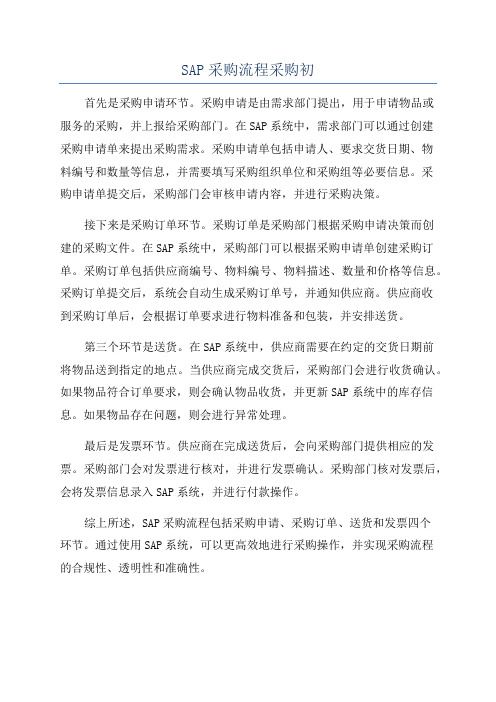
SAP采购流程采购初
首先是采购申请环节。
采购申请是由需求部门提出,用于申请物品或
服务的采购,并上报给采购部门。
在SAP系统中,需求部门可以通过创建
采购申请单来提出采购需求。
采购申请单包括申请人、要求交货日期、物
料编号和数量等信息,并需要填写采购组织单位和采购组等必要信息。
采
购申请单提交后,采购部门会审核申请内容,并进行采购决策。
接下来是采购订单环节。
采购订单是采购部门根据采购申请决策而创
建的采购文件。
在SAP系统中,采购部门可以根据采购申请单创建采购订单。
采购订单包括供应商编号、物料编号、物料描述、数量和价格等信息。
采购订单提交后,系统会自动生成采购订单号,并通知供应商。
供应商收
到采购订单后,会根据订单要求进行物料准备和包装,并安排送货。
第三个环节是送货。
在SAP系统中,供应商需要在约定的交货日期前
将物品送到指定的地点。
当供应商完成交货后,采购部门会进行收货确认。
如果物品符合订单要求,则会确认物品收货,并更新SAP系统中的库存信息。
如果物品存在问题,则会进行异常处理。
最后是发票环节。
供应商在完成送货后,会向采购部门提供相应的发票。
采购部门会对发票进行核对,并进行发票确认。
采购部门核对发票后,会将发票信息录入SAP系统,并进行付款操作。
综上所述,SAP采购流程包括采购申请、采购订单、送货和发票四个
环节。
通过使用SAP系统,可以更高效地进行采购操作,并实现采购流程
的合规性、透明性和准确性。
SAP系统办公用品采购申请操作

办公用品采购申请流程一、流程图:二、各步骤在SAP 系统中的操作说明1、各需求部门提交采购申请:由各需求部门在SAP 系统内创建采购申请单。
具体SAP 系统操作如下: 事物码:ME51N分两种情况:⑴ 有物料号的办公用品的采购申请的创建 栏目名称 描述 R/O/N 用户动作或结果注意事项物料号 物料号码 R 403400 申请数量 采购的数量 R 100单位物料的计量单N不输入,系统自动带出计量单位位工厂 工厂 R 1100 1100:江中药业工厂、1101:江中药业中转库1200:江中医贸仓库2300:江中小舟仓库输入以上数据,其他字段的数据不要更改,保存即可,在屏幕的左下角会产生一个采购申请单号:⑵ 没有物料号的办公用品的采购申请的创建栏目名称 描述 R/O/N 用户动作或结果注意事项A 帐户设置分类描述R K K:成本中心(唯一值)短文本 物料描述 R 笔 因为物料没有物料号,所以必须输入短文本,而且短文本的描述尽可能与行政部提供的办公用品物料清单一致申请数量 采购的数量 R 50单位 物料的计量单位 R ZH 计量单位尽可能与行政部提供的办公用品物料清单的计量单位一致工厂 工厂 R 1100 1100:江中药业工厂、1101:江中药业中转库1200:江中医贸仓库2300:江中小舟仓库栏目名称描述 R/O/N 用户动作或结果注意事项PGR采购组R002输入以上数据回车,可以看到以下界面:在“项目”数据的“帐户分配”视图,输入以下数据: 栏目名称描述 R/O/N 用户动作或结果注意事项总帐科目办公用品对应的会计科目R55041706办公费—办公用品费成本中心申请采购申请部门R1110财务部(江中药业)单击“项目”数据中的“评估”视图,输入“评估价格”:1(全部输1,只是一个评估价格,与真实价格无关)保存,在屏幕左下角产生了一个采购申请单号:2、需求部门打印采购申请单并提交给行政部事物码:ZCGSQ栏目名称 描述 R/O/N 用户动作或结果 注意事项 工厂 O 1100物料号 O旧物料号 O申请单号 O 10004101-10004105采购组 O申请下达日期 O 20030928-20030929根据实际情况输入查询字段,但是以上五个字段至少要输入一个字段值输入参数之后进入以下界面:系统根据输入的查询字段值按照申请单号列出每张采购申请单的数据各需求部门打印采购申请单之后由各部门领导签字然后提交给行政部。
SAP采购系统使用指南
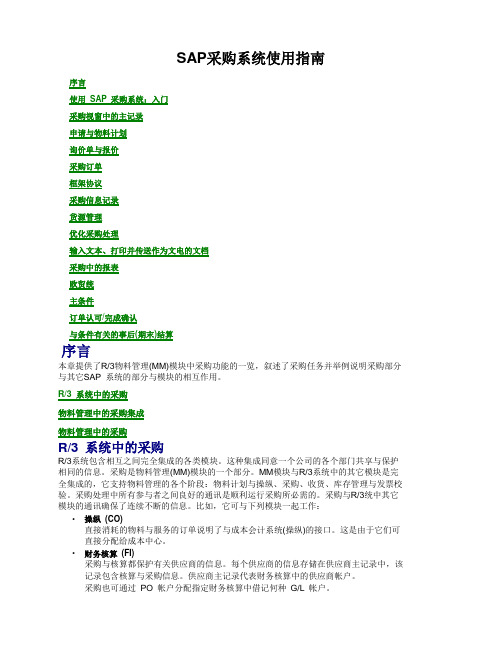
SAP采购系统使用指南序言使用SAP 采购系统:入门采购视窗中的主记录申请与物料计划询价单与报价采购订单框架协议采购信息记录货源管理优化采购处理输入文本、打印并传送作为文电的文档采购中的报表欧贸统主条件订单认可/完成确认与条件有关的事后(期末)结算序言本章提供了R/3物料管理(MM)模块中采购功能的一览,叙述了采购任务并举例说明采购部分与其它SAP 系统的部分与模块的相互作用。
R/3 系统中的采购物料管理中的采购集成物料管理中的采购R/3 系统中的采购R/3系统包含相互之间完全集成的各类模块。
这种集成同意一个公司的各个部门共享与保护相同的信息。
采购是物料管理(MM)模块的一个部分。
MM模块与R/3系统中的其它模块是完全集成的,它支持物料管理的各个阶段:物料计划与操纵、采购、收货、库存管理与发票校验。
采购处理中所有参与者之间良好的通讯是顺利运行采购所必需的。
采购与R/3统中其它模块的通讯确保了连续不断的信息。
比如,它可与下列模块一起工作:·操纵(CO)直接消耗的物料与服务的订单说明了与成本会计系统(操纵)的接口。
这是由于它们可直接分配给成本中心。
·财务核算(FI)采购与核算都保护有关供应商的信息。
每个供应商的信息存储在供应商主记录中,该记录包含核算与采购信息。
供应商主记录代表财务核算中的供应商帐户。
采购也可通过PO 帐户分配指定财务核算中借记何种G/L 帐户。
·销售与分销(SD)在物料需求计划(MRP)框架中,销售中的客户需求可传递给采购。
此外,可在创建申请时将其指定给销售订单。
物料管理中的采购集成物料管理中的采购包含下列任务:·物料与服务的采购·为通过物料计划与操纵系统或者用户部门中直接产生的需求确定可能的供应来源·监督供应商的供货与付款物料管理中的采购业务活动总循环的采购中心。
典型的服务或者物料采购循环包含如下过程:需求的确定通过物料计划与操纵确定物料需求。
sap里面ke30标准流程

sap里面ke30标准流程
SAP(Systems Applications and Products in Data Processing)是全球知名的企业管理软件供应商,其软件产品主要用于企业资源计划(ERP)、人力资源(HR)、供应链管理(SCM)等方面。
在SAP中,KE30是用于创建采购订单的标准流程之一。
KE30的标准流程如下:
1. 创建采购申请(PA30):首先,您需要在SAP中创建一个采购申请。
这可以通过运行物料需求计划(MRP)或由其他流程自动生成。
在采购申请中,您需要输入所需的物料、数量和交货日期等信息。
2. 批准采购申请(PA31):一旦采购申请创建成功,它需要得到上级的审批。
在审批过程中,上级可以查看申请中的详细信息,并根据需要进行修改或批准。
3. 创建采购订单(KE30):在采购申请被批准后,您可以使用KE30流程创建采购订单。
在采购订单中,您需要输入供应商、物料号码、数量和价格等详细信息。
此外,您还需要添加交货日期和其他条款和条件等信息。
4. 确认交货(KI31):一旦供应商交货,您需要使用KI31流程确认交货。
在确认交货时,您需要输入实际交货的物料数量和交货日期等信息。
此外,您还可以将差异数量添加到采购订单中。
5. 确认付款(KI32):最后,当您收到供应商的发票时,您需要使用KI32流程确认付款。
在确认付款时,您需要输入发票号码、付款日期和付款金额等信息。
以上是KE30标准流程的基本步骤。
需要注意的是,在实际操作中,可能还需要进行其他步骤或设置其他参数,具体取决于您的业务需求和SAP系统的配置。
sap采购申请操作
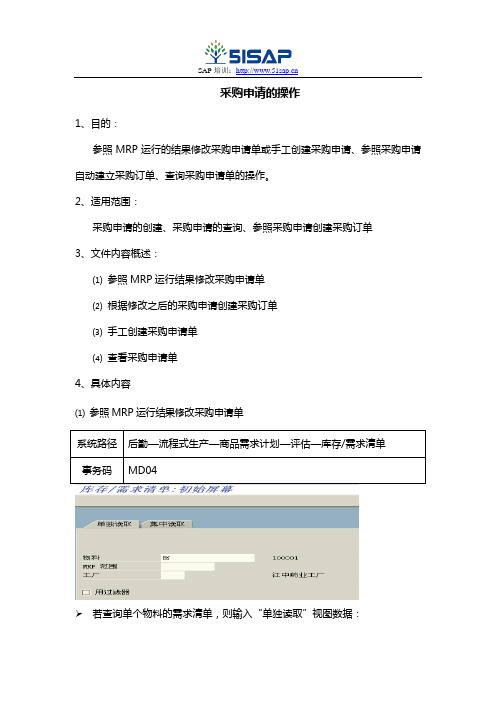
采购申请的操作1、目的:参照MRP运行的结果修改采购申请单或手工创建采购申请、参照采购申请自动建立采购订单、查询采购申请单的操作。
2、适用范围:采购申请的创建、采购申请的查询、参照采购申请创建采购订单3、文件内容概述:⑴参照MRP运行结果修改采购申请单⑵根据修改之后的采购申请创建采购订单⑶手工创建采购申请单⑷查看采购申请单4、具体内容⑴参照MRP运行结果修改采购申请单说明:MRP范围或工厂两者必输其一,也可以同时输入若查询一个范围的物料需求清单,则输入“集中读取”视图数据:将光标放在某一行项目任何位置,再点击“”显示库存需求清单按钮,进入以下界面:选择MRP类型为“PurRqs”即采购申请的行项目(申请单号10002490,数量100KG),进入以下界面:点击“”修改元素按钮,进入修改采购申请单的界面:例如:修改申请数量从100到200,回车保存之后又回到物料库存清单界面:此时,采购申请单10002490的数量还是100,点击“”刷新按钮之后,数量变成了200:⑵根据修改之后的采购申请创建采购订单有两种方法:①参照“采购订单操作”文档中的“根据采购申请创建采购订单”的相关内容②从“MD04库存需求清单”界面的采购申请直接转为采购订单选择MRP类型为“PurRqs”即采购申请的行项目(申请单号10002490,数量200KG),进入以下界面:点击“”按钮,进入创建采购订单的操作界面:将采购申请单10002490拖到“”方框内,输入“采购组织”等相关数据,保存,产生一张采购订单4500003041。
(具体操作参照“采购订单操作”文档)此时,库存需求清单中MRP元素由“PurRqs”变成为“PO项目”⑶手工创建采购申请单其他数据根据实际情况输入保存,产生了一张采购申请单号。
⑷查看采购申请单关键字段:采购组/物料组/采购申请/商品/地点等如查看辅料的采购申请,在物料组输入002(辅料)。
点击或按F8搜索符合条件的采购申请。
SAP采购系统使用指南

SAP采购系统使用指南一、登录与导航1.首先,在SAP采购系统的登录界面输入用户名和密码,成功登录后进入系统主界面。
2.在系统主界面上方的菜单栏中,可以看到各种模块的选项,如采购申请、采购订单、供应商管理等。
点击相应的模块,可以进入到对应的功能界面。
二、采购申请1.在采购申请界面,点击左上方的“新增”按钮,可以创建新的采购申请。
在弹出的对话框中,填写采购申请的相关信息,如申请人、采购物品、数量、金额等。
2.申请完毕后,点击保存按钮保存采购申请。
系统会自动生成采购申请号,并将该申请发送给相关人员进行审批。
三、采购订单1.在采购订单界面,点击左上方的“新增”按钮,可以创建新的采购订单。
在弹出的对话框中,填写采购订单的相关信息,如供应商、物料、数量、价格等。
2.填写完毕后,点击保存按钮保存采购订单。
系统会自动生成采购订单号,并将该订单发送给供应商。
3.在采购订单界面,可以对已有的采购订单进行修改和删除操作。
选择相应的采购订单,点击“修改”或“删除”按钮进行相应操作。
四、采购收货与验收1.在采购订单界面,选择需要进行收货与验收的采购订单,点击“收货”按钮。
2.在收货界面中,填写收货数量和质量等相关信息。
点击保存按钮完成收货操作。
3.验收操作可以在收货操作后进行,选择相应的采购订单,点击“验收”按钮。
填写相关验收信息,点击保存按钮完成验收操作。
五、供应商管理1.在供应商管理界面,可以进行供应商的管理操作。
3.在供应商管理界面,可以对已有的供应商进行修改和删除操作。
选择相应的供应商,点击“修改”或“删除”按钮进行相应操作。
六、统计与报表1.在SAP采购系统中,提供了丰富的统计与报表功能,可以根据需要生成各种采购相关的报表。
2.点击系统主界面上方的“统计与报表”选项,可以选择要生成的报表类型。
填写相应的查询条件和参数,点击生成按钮即可生成报表。
3. 生成的报表可以导出为Excel等格式,方便用户进行后续处理和分析。
SAP系统采购申请操作
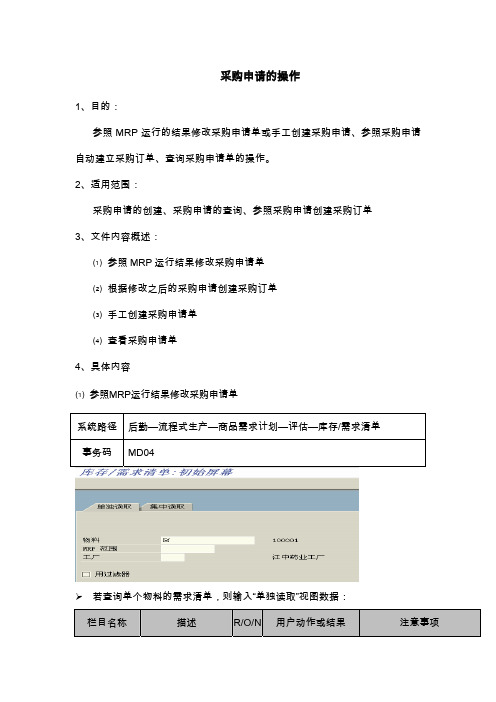
采购申请的操作1、目的:参照MRP运行的结果修改采购申请单或手工创建采购申请、参照采购申请自动建立采购订单、查询采购申请单的操作。
2、适用范围:采购申请的创建、采购申请的查询、参照采购申请创建采购订单3、文件内容概述:⑴ 参照MRP运行结果修改采购申请单⑵ 根据修改之后的采购申请创建采购订单⑶ 手工创建采购申请单⑷ 查看采购申请单4、具体内容⑴ 参照MRP运行结果修改采购申请单系统路径 后勤—流程式生产—商品需求计划—评估—库存/需求清单事务码 MD04若查询单个物料的需求清单,则输入“单独读取”视图数据:栏目名称 描述 R/O/N用户动作或结果 注意事项栏目名称 描述 R/O/N用户动作或结果 注意事项物料 R 100040MRP范围 R 1100 1100江中药业工厂 R 1100 1100江中药业工厂说明:MRP范围或工厂两者必输其一,也可以同时输入若查询一个范围的物料需求清单,则输入“集中读取”视图数据:栏目名称 描述 R/O/N用户动作或结果 注意事项MRP范围 R工厂 R 1100 “MRP范围”和“工厂”两者只选其一MRP控制者 R J03 J01成品MRP控制者、J02半成品MRP控制者、J03原辅包材MRP控制者、J04备品备件MRP控制者将光标放在某一行项目任何位置,再点击“”显示库存需求清单按钮,进入以下界面:选择MRP类型为“PurRqs”即采购申请的行项目(申请单号10002490,数量100KG),进入以下界面:点击“”修改元素按钮,进入修改采购申请单的界面:例如:修改申请数量从100到200,回车保存之后又回到物料库存清单界面:此时,采购申请单10002490的数量还是100,点击“”刷新按钮之后,数量变成了200:⑵ 根据修改之后的采购申请创建采购订单有两种方法:①参照“采购订单操作”文档中的“根据采购申请创建采购订单”的相关内容②从“MD04库存需求清单”界面的采购申请直接转为采购订单选择MRP类型为“PurRqs”即采购申请的行项目(申请单号10002490,数量200KG),进入以下界面:点击“”按钮,进入创建采购订单的操作界面:将采购申请单10002490拖到“”方框内,输入“采购组织”等相关数据,保存,产生一张采购订单4500003041。
SAP采购系统操作手册

采购部分操作手册版本控制1业务描述采购部分包括采购申请的创建,采购申请的确认,采购申请分配货源,采购申请转采购订单,采购订单的审批。
2业务操作说明2.1 采购申请2.1.1 创建标准采购申请在SAP 主界面输入“ME51N的事务代码,点击或回车进入创建采购申请的界面。
在下拉选项框中选择采购申请类型。
在采购申请的项目概览中,输入物料号,输入数量,输入申请工厂,回车,系统会校验并带出物料的其余信息。
点击按钮,对采购订单的完整性进行检查。
点击弹出的消息,进入凭证检查的发布消息界面。
确认无误后点击按钮,对采购申请进行保存。
点击弹出的采购申请被创建的消息号,进入采购信息号被创建的显示界面。
2.1.2 创建服务采购申请在SAP主界面输入“ME51N”的事务代码,进入创建采购申请的主界面。
在创建采购申请的页面,通过按钮去选择采购申请类型。
在项目中输入:科目分配类别U未知的;在项目中输入:项目类别D服务。
输入服务短文本;数量;单位;交货日期;物料组:9002;工厂;采购组:501。
点击回车。
在弹出的物料数据页签中输入服务编号,输入数量与总价,点击回车,系统带出服务短文本。
点击按钮,检查采购申请是否完整。
弹出的消息号提示没有错误后,点击按钮。
进入采购申请被创建的显示界面。
2.1.3 创建资产采购申请在SAP主界面输入“ME51N”事务代码,进入创建采购申请的界面。
在申请类型上选择资产采购申请类型。
通过按钮选择科目分配类别:A资产。
输入短文本;数量;交货日期;物料组:9001;工厂;采购组:301.点击回车按钮,弹出科目分配页签,维护资产编号。
通过按钮弹出资产选择对话框,选中申请的资产后,点击回车。
选择完资产之后,点击回车。
在弹出的评估页签中输入资产的评估价格,点击回车。
在科目分配页签查看,总账科目变为分配状态。
点击按钮。
进入采购申请是否完整的检查界面。
点击保存按钮,进入采购申请已创建的显示页面。
2.1.4 创建委外采购申请在SAP主界面输入“ME51N”事务代码,进入创建采购申请的主界面。
SAP采购申请_无指定供应商
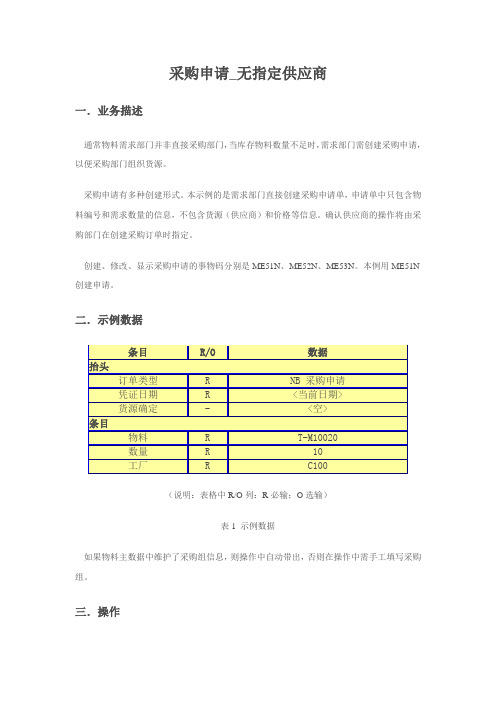
采购申请_无指定供应商
一.业务描述
通常物料需求部门并非直接采购部门,当库存物料数量不足时,需求部门需创建采购申请,以便采购部门组织货源。
采购申请有多种创建形式。
本示例的是需求部门直接创建采购申请单,申请单中只包含物料编号和需求数量的信息,不包含货源(供应商)和价格等信息。
确认供应商的操作将由采购部门在创建采购订单时指定。
创建、修改、显示采购申请的事物码分别是ME51N、ME52N、ME53N。
本例用ME51N 创建申请。
二.示例数据
(说明:表格中R/O列:R必输;O选输)
表1 示例数据
如果物料主数据中维护了采购组信息,则操作中自动带出,否则在操作中需手工填写采购组。
三.操作
在前台输入事物码ME51N,按回车键进入图1界面。
图1 采购申请界面
图1是采购申请创建界面,首先在抬头部份选择申请类型为NB型,货源确定选择为非选;然后在条目部分输入物料编号、申请数量、工厂等信息;库存地点在此处为选填项,如未填将在以后操作中确认。
输入后按回车键如图2所示。
图2 条目中供应源标签页界面
在图2界面,首先看项目行部分,物料的描述、单位都自动带出,工厂栏显示出工厂描述。
如果物料主数据中维护了采购组,则采购组自动带出(图中栏标题为PGr,值为PG1部分),否则需手工输入。
在项目明细中选择供应源标签页,可以看到此页面的栏目信息均为空,本示例不用指明供应商。
填写清楚后点击保存按钮(),保存成功后底部状态栏显示采购申请号
(),按返回键()退出操作。
SAP-ERP项目PP模块转计划订单为采购申请操作手册-V
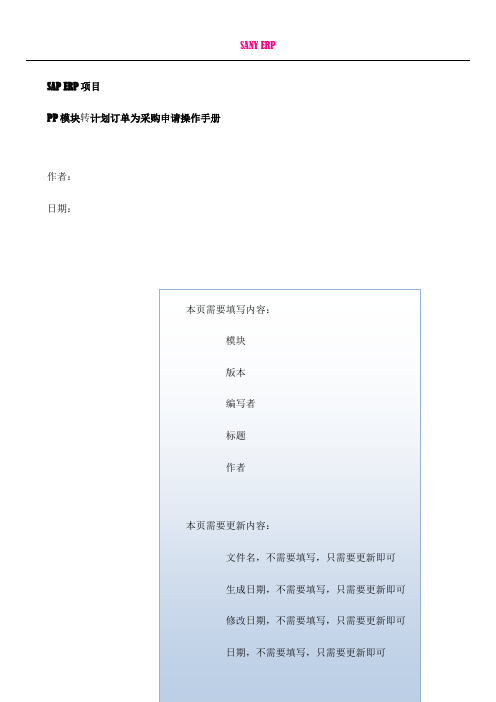
SAP ERP项目PP模块转计划订单为采购申请操作手册作者:日期:本页需要填写内容:模块版本编写者标题作者本页需要更新内容:文件名,不需要填写,只需要更新即可生成日期,不需要填写,只需要更新即可修改日期,不需要填写,只需要更新即可日期,不需要填写,只需要更新即可目录版本历史 (3)文档签署 (5)1. .................................................................................................................................................. 总览61.1. ......................................................................................................................................... 适用范围61.2. ............................................................................................................................. 事务代码和路径61.3. ........................................................................................................................................ 常见问答62. ................................................................................................................................................. 详细72.1. ...................................................................................................... 集中转换计划订单为采购申请72.2. ............................................................................................................................. 操作步骤或屏幕72.3. .............................................................................................. 生成单项转换计划订单为采购申请18版本历史文档签署本页需要填写内容:文档签署,表格内容确认完毕后,删除本提示1.总览1.1.适用范围此操作手册适用于转计划订单为采购申请改1.2.事务代码和路径1.3.常见问答2.详细2.1.集中转换计划订单为采购申请2.2.操作步骤或屏幕序操作步骤或屏幕号2.2.1.生成集中转换计划订单为采购申请:初始屏幕2.2.2.生成集中转换计划订单为采购申请:基本数据序号字段必选示例说明/操作步骤序号字段必选示例说明/操作步骤2.2.3.生成在线转换转计划订单为采购申请2.2.4.生成不要在线转换转计划订单为采购申请序号字段必选示例说明/操作步骤2.3.生成单项转换计划订单为采购申请序号字段必选示例说明/操作步骤。
4.SAP-采购流程
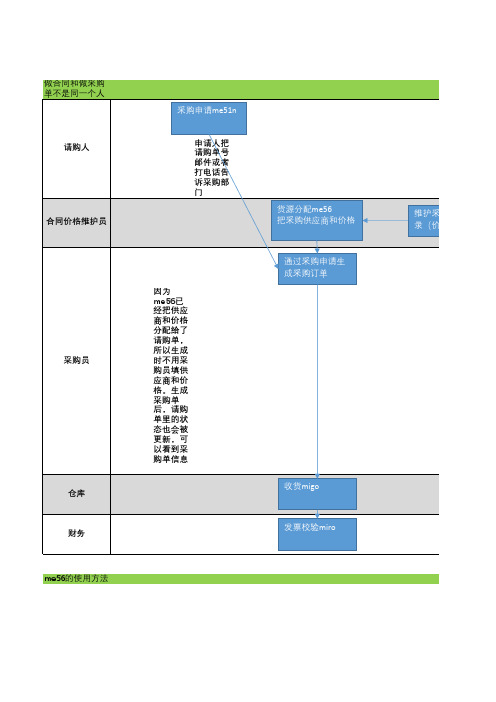
货源分配me56 把采购供应商和价格
通过采购申请生 成采购订单
收货migo 发票校验miro
维护采购信息记 录(价格)
自动分配 手动分配
分配的供 应商必须 要已经维 护好 ME11, 否则无法 分配。
miro
维护采购信息记 录(价格)me11
分配完的 请购单会 有供应ቤተ መጻሕፍቲ ባይዱ 信息。
做合同和做采购 单不是同一个人
请购人 合同价格维护员
采购员
仓库 财务 me56的使用方法
采购申请me51n
申请人把 请购单号 邮件或者 打电话告 诉采购部 门
因为 me56已 经把供应 商和价格 分配给了 请购单, 所以生成 时不用采 购员填供 应商和价 格。生成 采购单 后,请购 单里的状 态也会被 更新,可 以看到采 购单信息
sap 工序委外 采购申请-概述说明以及解释
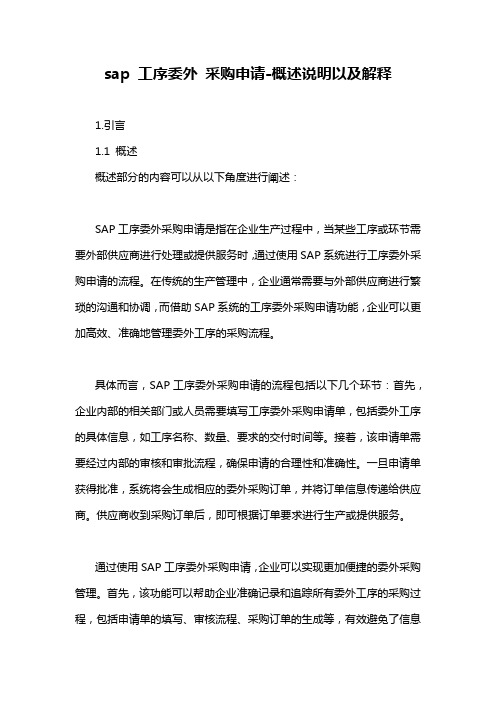
sap 工序委外采购申请-概述说明以及解释1.引言1.1 概述概述部分的内容可以从以下角度进行阐述:SAP工序委外采购申请是指在企业生产过程中,当某些工序或环节需要外部供应商进行处理或提供服务时,通过使用SAP系统进行工序委外采购申请的流程。
在传统的生产管理中,企业通常需要与外部供应商进行繁琐的沟通和协调,而借助SAP系统的工序委外采购申请功能,企业可以更加高效、准确地管理委外工序的采购流程。
具体而言,SAP工序委外采购申请的流程包括以下几个环节:首先,企业内部的相关部门或人员需要填写工序委外采购申请单,包括委外工序的具体信息,如工序名称、数量、要求的交付时间等。
接着,该申请单需要经过内部的审核和审批流程,确保申请的合理性和准确性。
一旦申请单获得批准,系统将会生成相应的委外采购订单,并将订单信息传递给供应商。
供应商收到采购订单后,即可根据订单要求进行生产或提供服务。
通过使用SAP工序委外采购申请,企业可以实现更加便捷的委外采购管理。
首先,该功能可以帮助企业准确记录和追踪所有委外工序的采购过程,包括申请单的填写、审核流程、采购订单的生成等,有效避免了信息丢失或混乱的情况。
其次,SAP系统能够自动化地完成采购订单的生成和发送,避免了人工操作的繁琐和错误,提高了采购效率和准确性。
此外,企业还可以通过SAP系统实时监控委外工序的执行情况,包括供应商的生产进度、交付时间等,确保采购过程的可控性和及时性。
综上所述,SAP工序委外采购申请是一种基于SAP系统的委外采购管理方式,通过使用该功能,企业可以实现对委外工序采购流程的高效管理和控制,提高生产管理的效率和准确性。
在日益竞争激烈的市场环境下,使用SAP系统进行工序委外采购申请已经成为许多企业的首选,帮助他们提升竞争力和市场份额。
1.2 文章结构文章结构部分内容如下:文章结构分为引言、正文和结论三个部分。
通过这样的分段结构,读者可以清晰地了解到文章的基本构架,有助于有效地理解和阅读文章的内容。
sap采购使用手册

sap采购使用手册一、SAP采购概述SAP采购是企业资源规划(ERP)系统中的一个重要模块,它帮助企业实现采购流程的自动化和电子化,提高采购效率,降低采购成本。
通过与供应商进行电子化协作,实现采购订单、收货、付款等环节的协同管理。
二、采购流程与SAP系统整合SAP采购系统将企业的采购流程分为几个主要阶段:需求计划、供应商选择、采购订单、收货与验收、付款等。
通过系统整合,企业可以实现采购流程的可视化管理,提高流程透明度,便于监控和优化采购过程。
三、SAP采购模块功能介绍1.供应商管理:包括供应商信息维护、供应商评估、供应商绩效考核等功能。
2.采购申请与审批:实现采购申请的电子化提交、审批及分配。
3.采购订单管理:生成、修改、查询、取消采购订单,支持多种订单格式和采购方式。
4.合同管理:采购合同的起草、审批、执行、变更、终止等管理功能。
5.收货与验收:实现收货、验收、退货等业务的电子化管理。
6.付款管理:根据采购订单和合同,进行款项支付及结算。
四、采购策略与优化1.战略采购:通过制定采购战略,优化供应商结构,降低采购成本。
2.采购协同:与供应商建立协同合作关系,提高采购效率。
3.供应链金融:利用供应链金融工具,优化采购资金流。
五、采购风险管理1.供应商风险:包括供应商资质审查、风险评估、预警机制等。
2.价格风险:通过价格波动分析、锁定价格策略等进行风险防控。
3.供应中断风险:制定应急预案,确保供应链稳定。
六、实务操作指南本章节将详细介绍SAP采购模块的操作步骤和实用技巧,帮助用户熟练掌握系统使用。
七、系统配置与维护1.系统配置:根据企业需求进行采购模块的参数设置、菜单配置等。
2.系统维护:定期进行系统巡检、数据备份、系统升级等操作。
八、数据迁移与集成1.数据迁移:将原有系统数据导入SAP采购模块。
2.数据集成:与其他业务系统(如财务、库存管理等)实现数据交换和共享。
九、培训与实施支持1.用户培训:针对不同角色,提供系统操作、流程应用等方面的培训。
SAP采购申请操作指引

SAP采购申请操作指引SAP 采购申请操作指引目录1. 前言2. 内容2.1 菜单路径及事务代码2.2创建采购申请(辅料采购申请、费用性采购申请、固定资产采购申请)2.3修改采购申请(辅料采购申请、费用性采购申请、固定资产采购申请)2.4 显示采购申请(辅料采购申请、费用性采购申请、固定资产采购申请)2.5采购申请审批2.6采购申请汇总查询(报表)2.7采购申请转采购订单前言本手册适用于指导用户维护采购申请并进行审批,然后通过PR转PO,同时可使用报表查询采购申请清单。
内容2.采购申请2.1 菜单路径及事务代码从菜单目录中逐级展开可找到ME51N , 也可以直接在左上角空白框内输入事务代码ME51N,更改的事务代码是ME52N,显示的事务代码是ME53N。
2.2 创建采购申请各部门常用或可能用到的采购申请类型有以下:辅料采购申请--- 各部门使用的、有实物的采购申请类型,必须要有物料编号;费用性采购申请--- 服务类型的、无实物的采购申请类型,比如设备维修、仪器校验等,无物料编号;固定资产采购申请--- 机械设备等属于固定资产类型的采购申请,通常无物料编号(但如果属于跨公司订购固定资产,则需要建立物料编号);下图示为建立“辅料采购申请”:事务码--- ME51N, 选择采购申请的类型为“辅料采购申请”请注意图示中红色与绿色高亮显示的部分:点击按钮,将采购申请进行保存。
下图示为建立“费用性采购申请”事务码--- ME51N, 选择采购申请的类型为“费用性采购申请”请注意图示中红色与绿色高亮显示的部分:点击按钮,将采购申请进行保存。
下图示为建立“固定资产采购申请”事务码--- ME51N, 选择采购申请的类型为“固定资产采购申请”建立“固定资产采购申请”之前,必须由相关部门的负责人,先取得公司高层的批准,决定订购相关“机械设备”固定资产后,再通过邮件向“会计部”申请相应的“固定资产编号”,才能在SAP系统中建立相应的“固定资产采购申请”。
SAP纺织行业真实项目文档-辅助材料采购申请流程
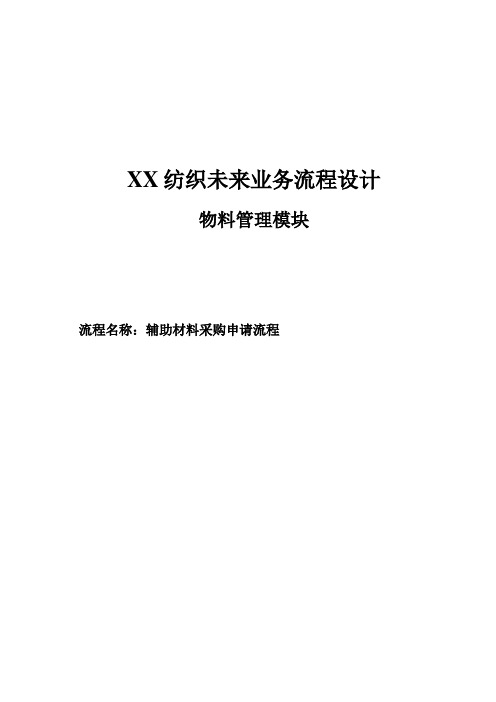
XX纺织未来业务流程设计物料管理模块流程名称:辅助材料采购申请流程目录1文档保存及批准 (3)1.1文档保存 (3)1.2修改记录 (3)1.3批准记录 (3)2图示解释 (4)3业务流程设计 (5)3.1未来业务子流程模式-说明 (5)3.2未来业务子流程模式–流程图 (6)3.3其它说明 (7)1 文档保存及批准1.1 文档保存确保此文档为最新版,由于主文档的更改,已打印出的文档及以前复制的版本将不再生效。
1.2 修改记录1.3 批准记录2 图示解释3 业务流程设计3.1 未来业务子流程模式-说明目标/宗旨规范辅助材料1的物资请购原则,明确辅助材料的请购流程,保证请购的物料物有所值。
未来流程综述辅助材料的采购申请主要有两种方式;1、由各职能部门按需提出需求,并手工填写《采购申请单》;(1)对于各职能部门提出的采购申请经部门负责人审核确认后,由申请经办人按《请购论证管理规定》判断是否需要论证;(2)对于物料请购的审批权限,按《物料请购管理制度》的要求进行分级审批;(3)由申请经办人判断是否进行物料主数据的维护;(4)判断是否需提出急单请求,急单经供应部经理认定通过后,按紧急采购处理流程执行;2、供应部物控员根据需求运行MRP自动生成《采购申请单》(1)供应部物控员按需运行MRP生成并打印《采购申请单》;(2)物控经理对MRP自动生成《采购申请单》进行审核确认;(3)判断是否提出急单请求,急单经供应部经理认定通过后,按紧急采购处理流程执行;供应部文员将《采购申请单》维护进系统,对需论证而无论证的请购单进行冻结并通知请购部门;对现有流程的优化♦常备物料由系统自动生成采购申请(系统进行MRP计算的逻辑多样化),可在系统内进行调整、创建采购申请单;♦系统控制物资是否论证;♦提供采购申请执行状态报表;1辅助材料是指与生产不直接相关(不包含在BOM表中)的物料,当前主要包括:备品备件、油、煤、包装物、办公用品、劳保用品等。
- 1、下载文档前请自行甄别文档内容的完整性,平台不提供额外的编辑、内容补充、找答案等附加服务。
- 2、"仅部分预览"的文档,不可在线预览部分如存在完整性等问题,可反馈申请退款(可完整预览的文档不适用该条件!)。
- 3、如文档侵犯您的权益,请联系客服反馈,我们会尽快为您处理(人工客服工作时间:9:00-18:30)。
SAP 采购申请操作指引
目录
1. 前言
2. 内容
2.1 菜单路径及事务代码
2.2创建采购申请(辅料采购申请、费用性采购申请、固定资产采购申请)
2.3修改采购申请(辅料采购申请、费用性采购申请、固定资产采购申请)
2.4 显示采购申请(辅料采购申请、费用性采购申请、固定资产采购申请)
2.5采购申请审批
2.6采购申请汇总查询(报表)
2.7采购申请转采购订单
前言
本手册适用于指导用户维护采购申请并进行审批,然后通过PR转PO,同时可使用报表查询采购申请清单。
内容
2.采购申请
2.1 菜单路径及事务代码
从菜单目录中逐级展开可找到ME51N , 也可以直接在左上角空白框内输入事务代码ME51N,更改的事务代码是ME52N,显示的事务代码是ME53N。
2.2 创建采购申请
各部门常用或可能用到的采购申请类型有以下:
➢辅料采购申请--- 各部门使用的、有实物的采购申请类型,必须要有物料编号;
➢费用性采购申请--- 服务类型的、无实物的采购申请类型,比如设备维修、仪器校验等,无物料编号;
➢固定资产采购申请--- 机械设备等属于固定资产类型的采购申请,通常无物料编号(但如果属于跨公司订购固定资产,则需要建立物料编号);
下图示为建立“辅料采购申请”:
事务码--- ME51N, 选择采购申请的类型为“辅料采购申请”
请注意图示中红色与绿色高亮显示的部分:
下图示为建立“费用性采购申请”
事务码--- ME51N, 选择采购申请的类型为“费用性采购申请”请注意图示中红色与绿色高亮显示的部分:
下图示为建立“固定资产采购申请”
事务码--- ME51N, 选择采购申请的类型为“固定资产采购申请”
建立“固定资产采购申请”之前,必须由相关部门的负责人,先取得公司高层的批准,决定订购相关“机械设备”固定资产后,再通过邮件向“会计部”申请相应的“固定资产编号”,才能在SAP系统中建立相应的“固定资产采购申请”。
请注意图示中红色与绿色高亮显示的部分:
2.3 修改采购申请
输入需修改的采购申请号,其它操作方法同创建步骤,最后按进行保存完成修改操作。
编字段名称描述属性说明输入需显示的采购申请号,即显示相应的采购申请。
输入需批准的采购申请号,然后点击批准,最后按进行保存完成批准。
2.6 采购申请汇总查询(报表)
输入申请者,或采购申请日期,或其它定义字段:
显示选定条下”采购申请”对应的清单如下:
2.7 采购申请转采购订单
以下由采购部相关经办人员负责进行相应操作。
输入采购组,或采购申请日期,或其它定义字段:
进入“采购申请”分配并处理界面,进行下一步采购订单操作。
